サイボウズオフィシャルコンサルティングパートナーの
kintoneコンサル会社 ペパコミ株式会社です!
こちらの記事はkintone活用ちゃんねるというyoutubeチャンネルで公開している動画の文字起こしVerとなっております。
今日のkintone活用事例は・・
「kintoneお試し契約時にやってはいけないこと!やるべきことを理解しよう〜!」!
kintoneには1ヶ月間の無料お試し期間があり、全機能をしようすることができるのですが、多くの会社がよくわからないまま放置するケースに陥ります。
実際ペパコミに問い合わせいただく会社様の半分近くはお試し体験をしたけどよくわからなかったという方です。
ということで今回はお試し体験を契約したらどこに注意していじったら良いのかをプロが教えます!
ちなみにこの記事はkintoneの構築・運用コンサル会社であるペパコミ株式会社が運営しております。
kintoneを活用した事例や基本操作から応用操作まで、kintoneに関する情報を幅広く発信しております。
youtubeでも分かりやすく発信していますのでチャンネル登録お待ちしています!
問題定義
黒インコ:kintoneお試し体験申し込みしたけど使い方がわからん?どうしたらええの?
白インコ:あ〜それな〜
黒インコ:精神と時の部屋ですか?まっさらやんけ
白インコ:kintoneは基本何もないところから作って行くからな〜
黒インコ:テンプレとかないん・・?お、アプリストアっていうのがあるやん
白インコ:あ〜それはやめときやめとき
黒インコ:は?なんで?
白インコ:アプリストアはテンプレ化されていて初心者に優しいアプリやけど最初はやめとき〜
黒インコ:なんやそれ、今の僕にうってつけやんけ
白インコ:まぁまぁいいから。これからkintoneでやるべきこと紹介して行くからついてき〜
繰り返しになりますが、kintoneのお試し契約をしても何から手をつけて良いかわからずお試し期間が終わってしまう方が非常に多いです。
結論、kintoneお試し体験でいきなり気合入れて業務効率化は絶対に無理です。
お試し期間中はkintoneの機能を覚えることを意識した上でkintoneでアプリを作る際にまずやらなければいけないことをご紹介していきます!
kintoneお試し期間中にやること
まずは今回の内容を結論からお伝えします。
①お試し期間中に覚えるべき機能
②アプリで作る内容を選定する
③アプリを作る前にスペースを作る
④アプリの作り方
⑤アプリ作りでやってはいけないこと

それでは順に説明していきます!
①お試し期間中に覚えるべき機能
結論から言うと以下の2つを覚えてください。
・アプリの作り方
・ルックアップ機能

kintoneのお試し期間は1ヶ月です。
最初に申し上げたようにこの期間でアプリをゴリゴリ作って業務効率化の実現かひを明確にするなんてことはプロではない限り難しいです。
kintoneのお試し契約を申し込んだと言うことは社内になんらかの課題があったからだと思いますが、機能を覚えないと自社の課題解決できるかわからないため本末転倒になってしまいます。
なのでお試し期間中はkintoneの機能を覚えることを意識しましょう。
②アプリで作る内容を選定する
最初に作るアプリでオススメなのが以下の3つです。
・有給申請書アプリ
・経費精算書アプリ
・見積書アプリ

今までExcelを使って管理しているわかりやすい業務から着手しましょう。
試しに有給申請書をkintoneで作ってみたらどんな感じになるのだろう?くらいの温度感で作ることがオススメです!
触らないことには何も理解できないので考えすぎて触れないということのないように気をつけましょう。
③スペースを作る
作るアプリが決まれば、アプリを作る前に必ずやって欲しいことがあります。
それはスペースを作ることです。
スペースとはフォルダのことで、スペース=フォルダです。
皆さんはファイルを保存するときに何かのフォルダに入れていますよね?
このスペースの中に色々なアプリが格納されるのですが、kintoneの使用で1度アプリを作ると他のスペースに移すことができないので最初にスペースを作って、その中にアプリを作ることを忘れずに行いましょう!
④簡単なアプリを作る
ここまできたらアプリを作り始めましょう!
今のExcelを再現するイメージでアプリに項目を追加して作っていきます。
左にある項目を右の空白部分にドラッグ&ドロップすることで構築していきます。
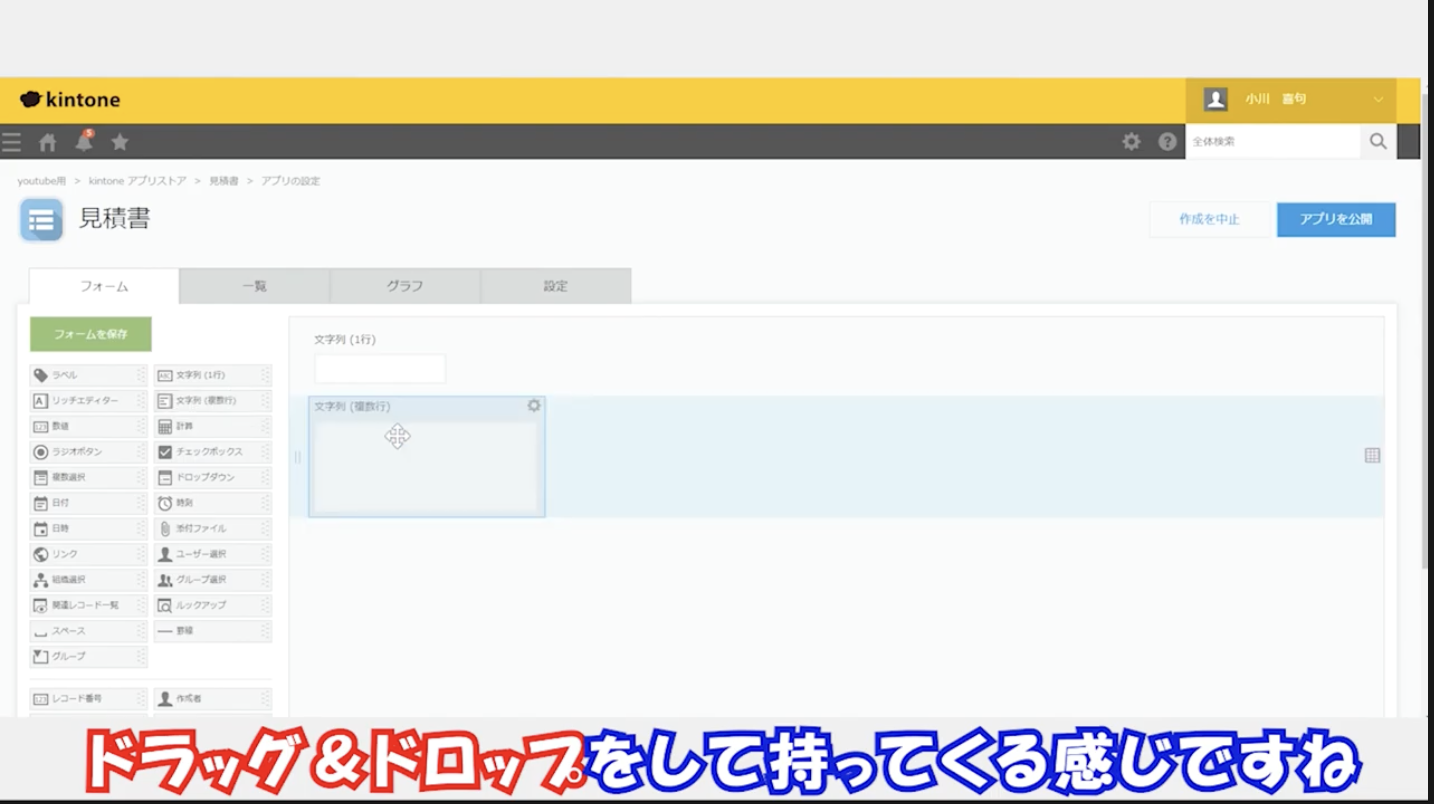
項目には色々あるので自由にカスタマイズして作ることができます。
各項目をご紹介します。
文字列(1行)は1行分の入力項目のフィールドです。
文字列(複数行)は複数行の入力項目のフィールドで、複数行入力したい場合に使用します。
チェックボックスは複数選択できるフィールドです。
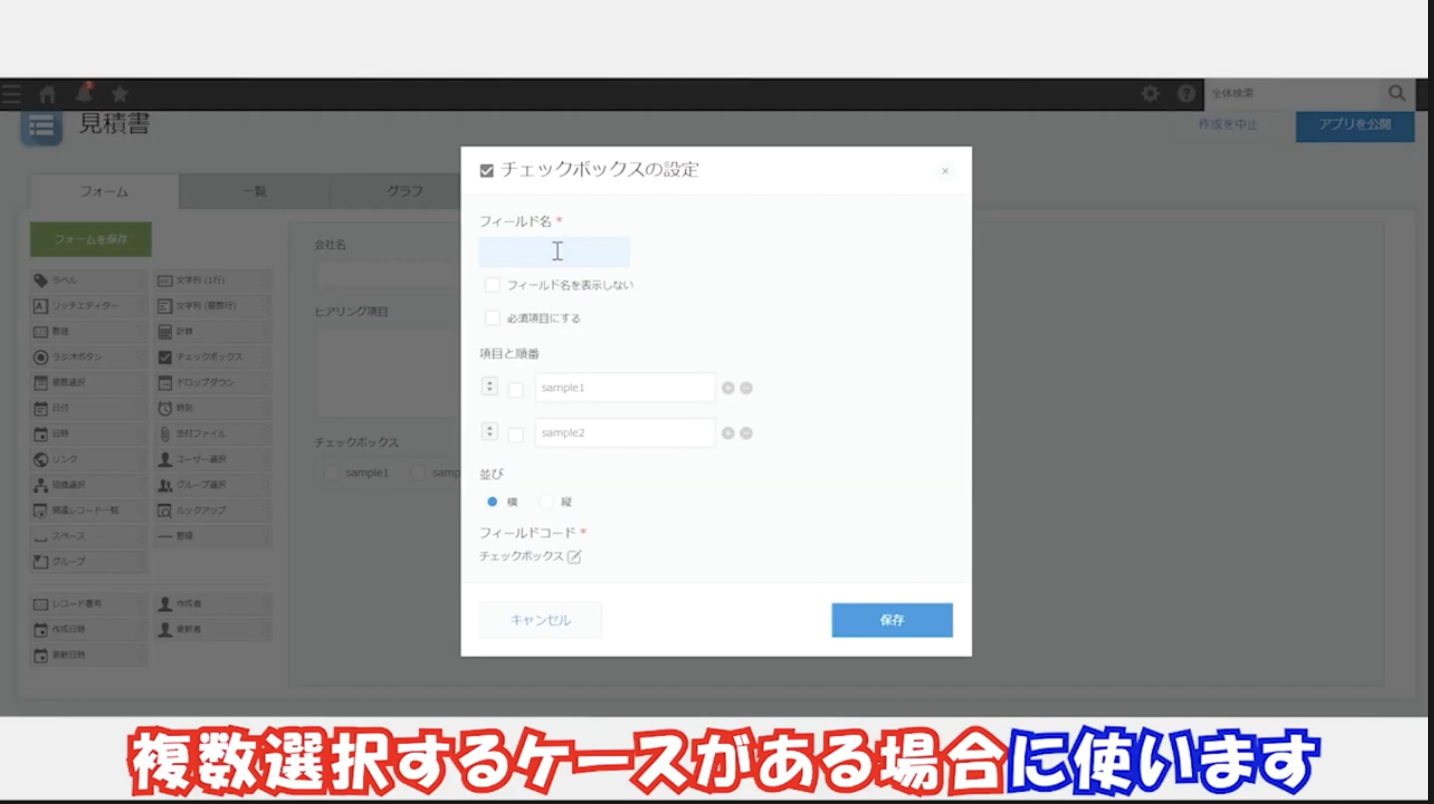
ドロップダウンは選択式で選択できるフィールド。
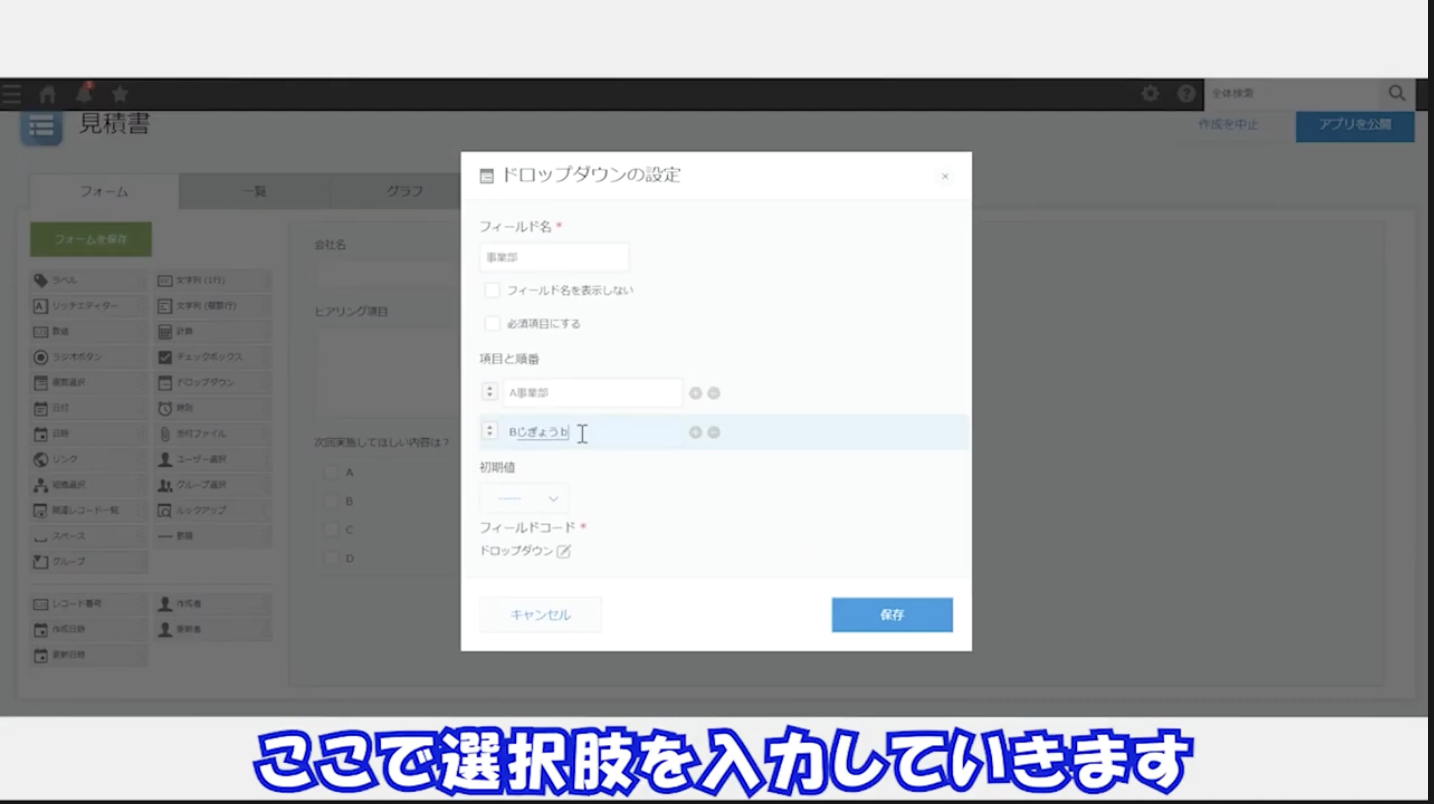
ラジオボタンはいずれか1つを選択できるフィールド。
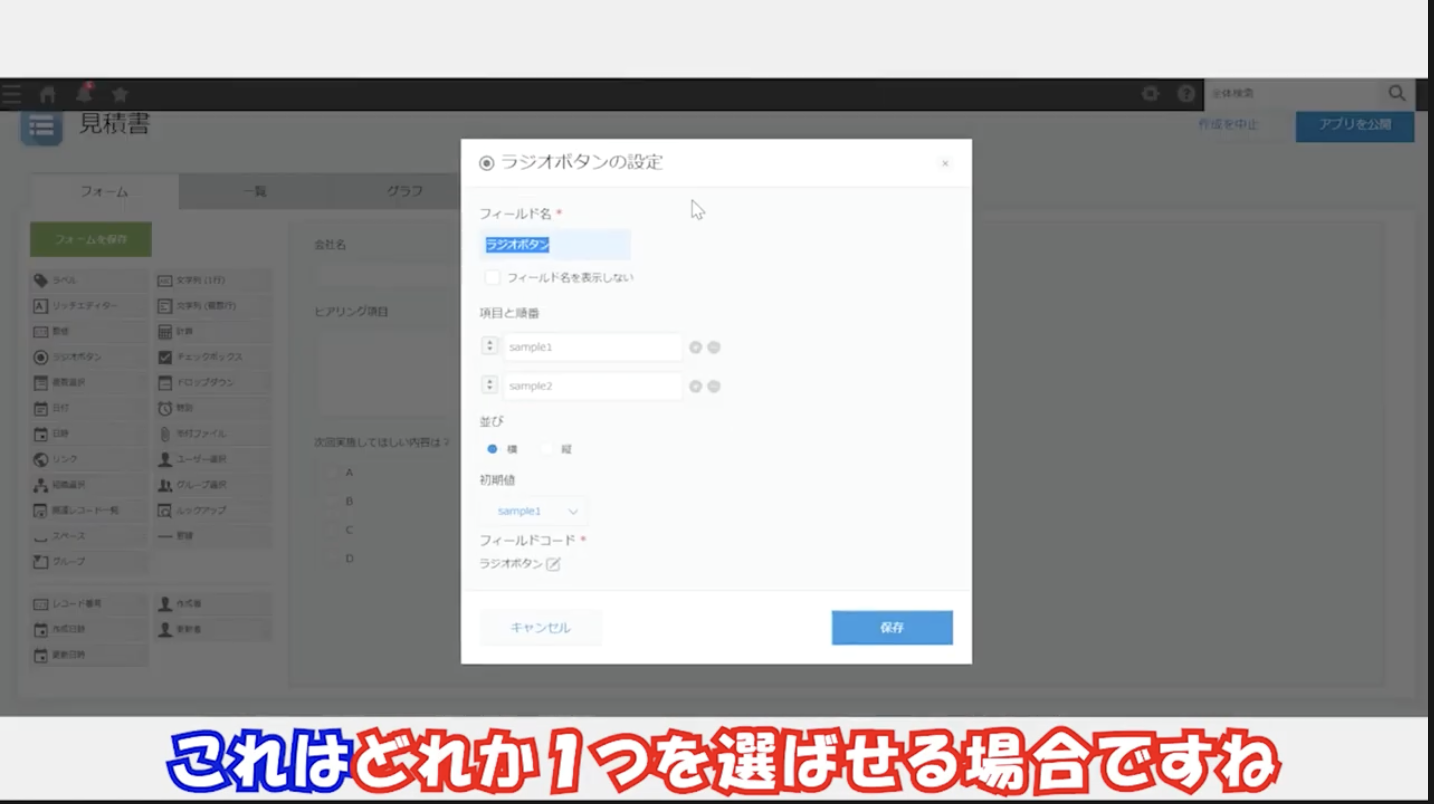
数値は数字しか入れられないようになっている項目です。
リッチエディタは名前の通り複数行のリッチ版で、文字色を変更したり、太字にできたりします。
ラベルは文字を見出しのように装飾でき、申請者目線でわかりやすくすることが可能です。
複数選択はドロップダウンの中身が見えているフィールド。
日付は日付が入力できるフィールド。
時刻は時刻が入力できるフィールド。
日時は日付と時刻が両方入力できるフィールド。
添付ファイルはファイルを貼り付けることができるフィールド。
リンクはWebサイト等のリンクを貼り付けるとリンクが出来上がるフィールド。
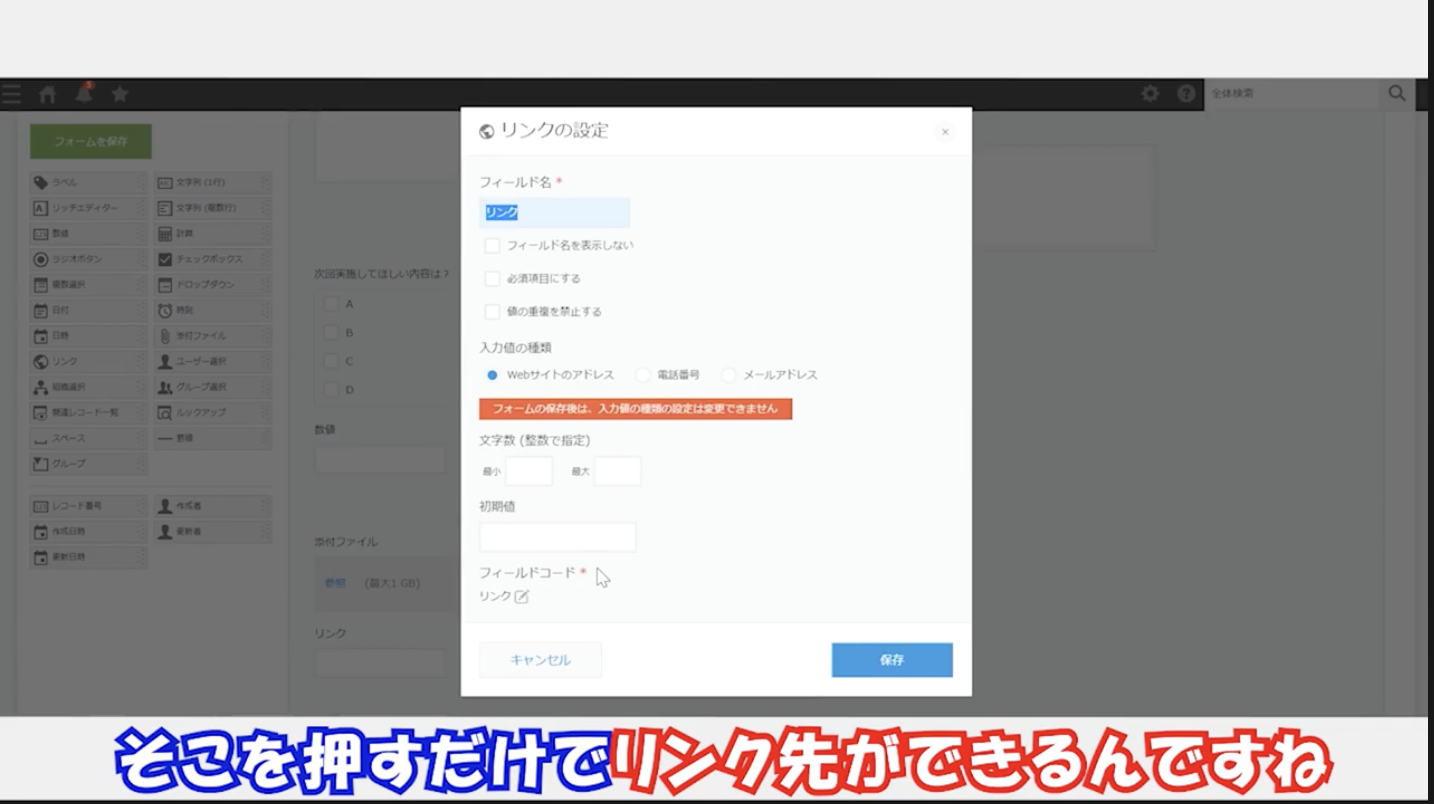
計算は計算式を入力できるフィールドで、品名があって単価×数量=金額とよくあるパターンの場合は金額の呼応目が計算式になります。
テーブル機能は何行になるか想定がつかない場合にテーブル機能で自由に行を増やしたりすることができます。
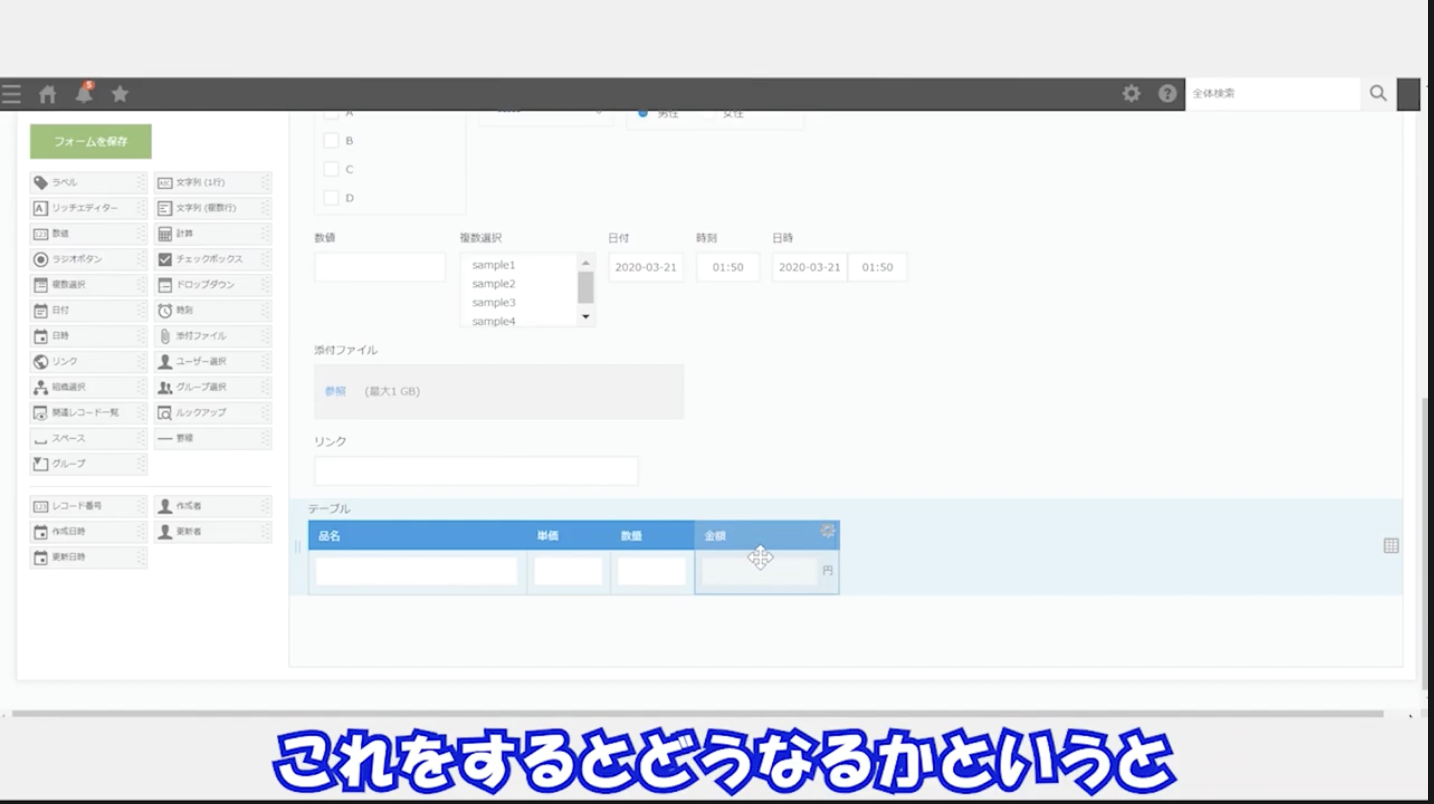
+マークを押すことで行を追加することができます。
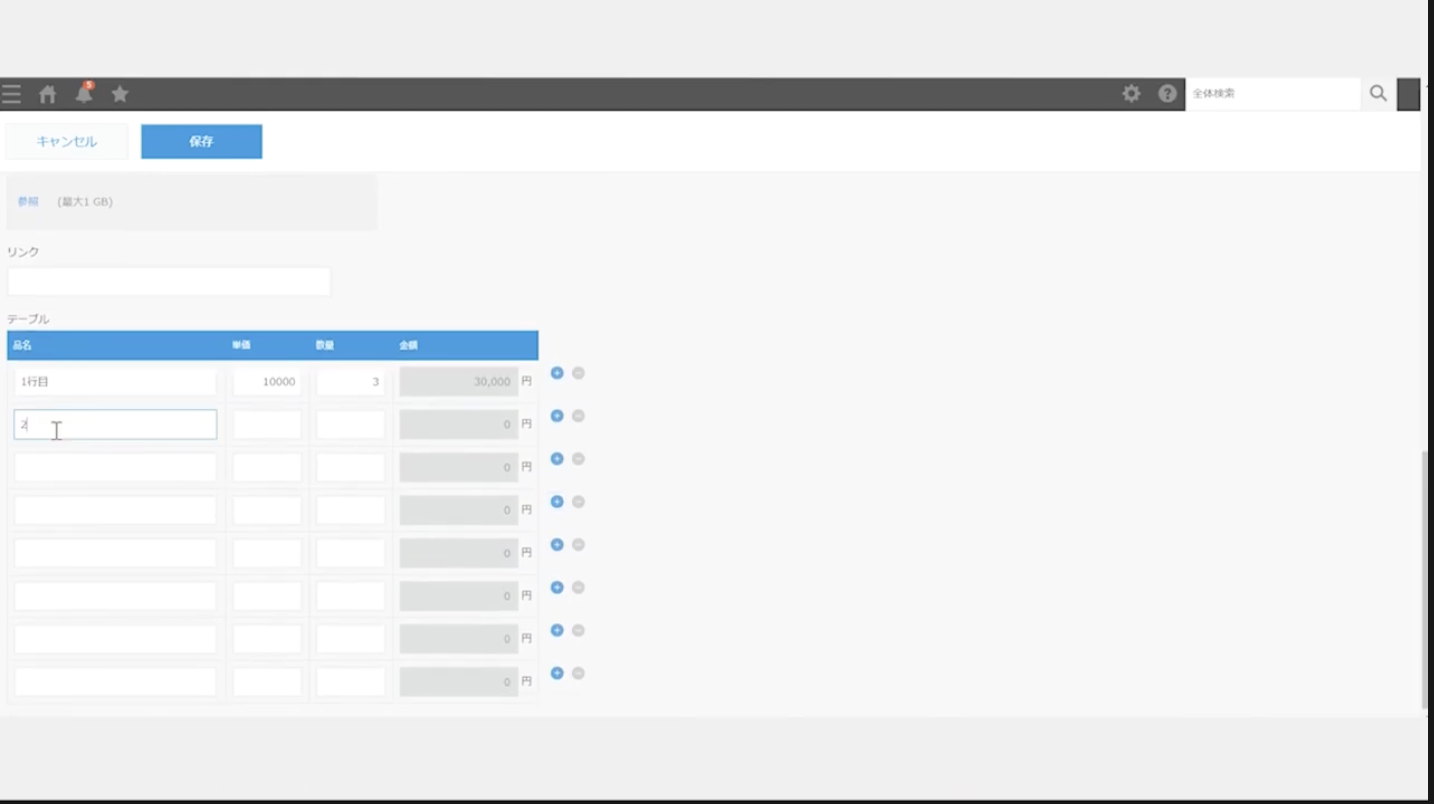
他にもルックアップや関連レコードフィールドがありますが、少しややこしいので今回は割愛します。
kintoneでアプリは直感てきに簡単に作れると思ってもらえればOKです!
⑤アプリ作りでやってはいけないこと
アプリ作りでやってはいけないことは色々あるのですが、初心者がやってしまいがちな3つをご紹介します。
1つ目が項目を作りまくることです。

項目を作りまくることは皆さんやってしまいがちなのですが、項目は最小限にしてください。
アプリを使うのはkintoneのことをよくわからない現場の人なので入力側からしたらただでさえよくわからないシステムに項目が多いとやる気がなくなってしまいます。
最初はシンプルに作ってあとは温付けするくらいがちょうどいいです。
極端な話まずは2〜3個のフィールドで十分なので、感覚を掴むためにやってください。
2つ目が必須項目を作りまくることです。

「ここは入力させないと・・」と思って必須項目をやたら作ってしまいますが逆効果です。
繰り返しになりますが最初は肩慣らし程度でまずはkintoneのことを理解するつもりである程度自由に設計しましょう。
3つ目がアプリストアのアプリを入れることです。

「え?」と思うかもしれないですがあまり使えないことが多いのでやめましょう。
アプリストアのアプリは自分で作らないので覚えないばかりか意外と設計が使いづらかったり、勉強にならなかったり、誤った認識をしたりとあまりいいことはありません。
基本は自分で1から作った方が良いです。
アプリストアの内容を改修すれば良いという声もありますが、個人的には反対です。
とにかく1から作ることがkintoneを覚えるコツです!
まとめ
いかがでしたか?
まとめるとお試し契約では自社で簡単にkintoneアプリ化できそうなものを選定してまずは作ってみることです!
今回使うプラグインは・・?
ありません!!
標準機能で連携させることができます。
これからもkintoneの役立つ情報を発信していきます!
本日もありがとうございました!また次回お会いしましょう~!ぐっば~い!









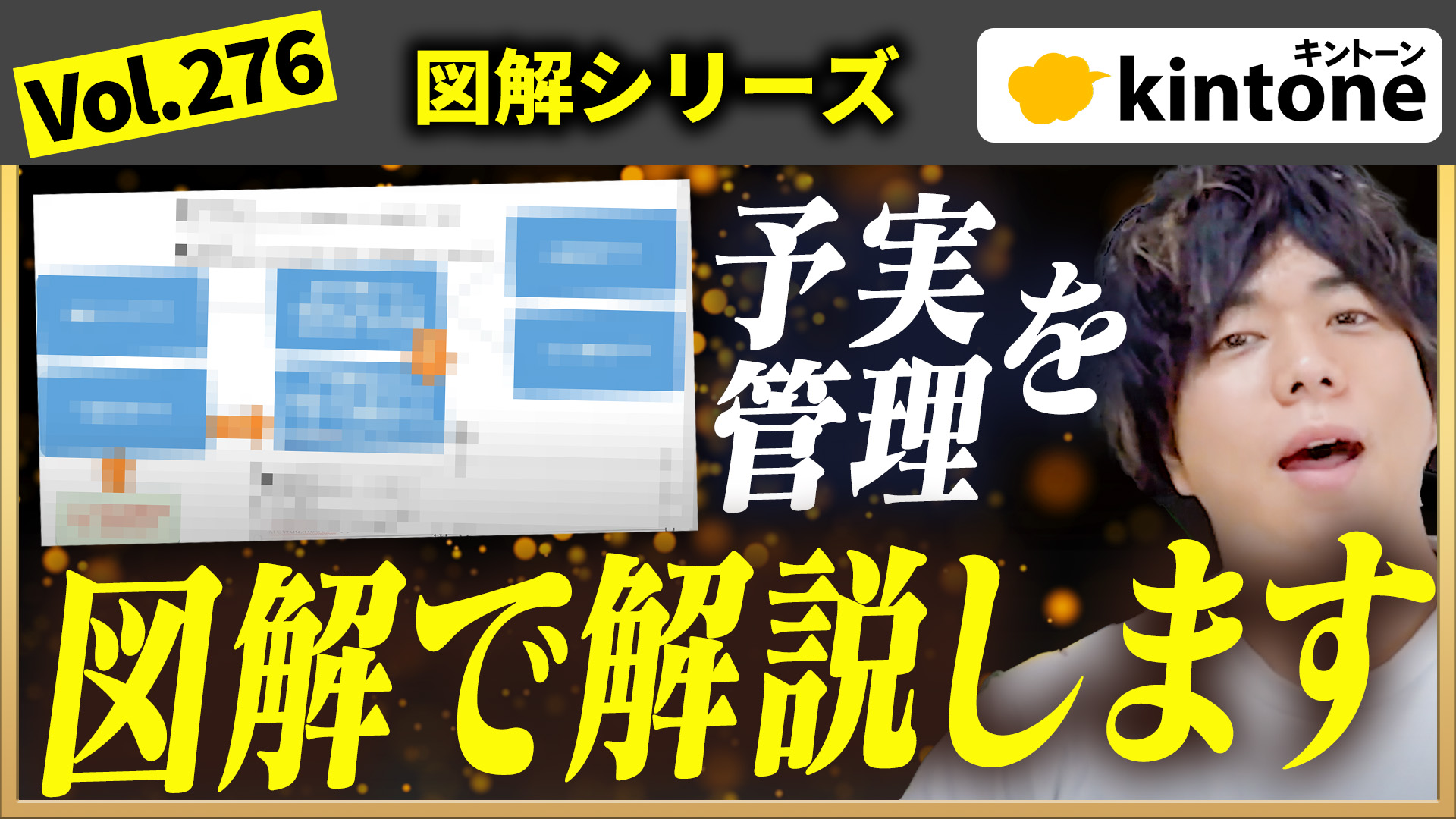


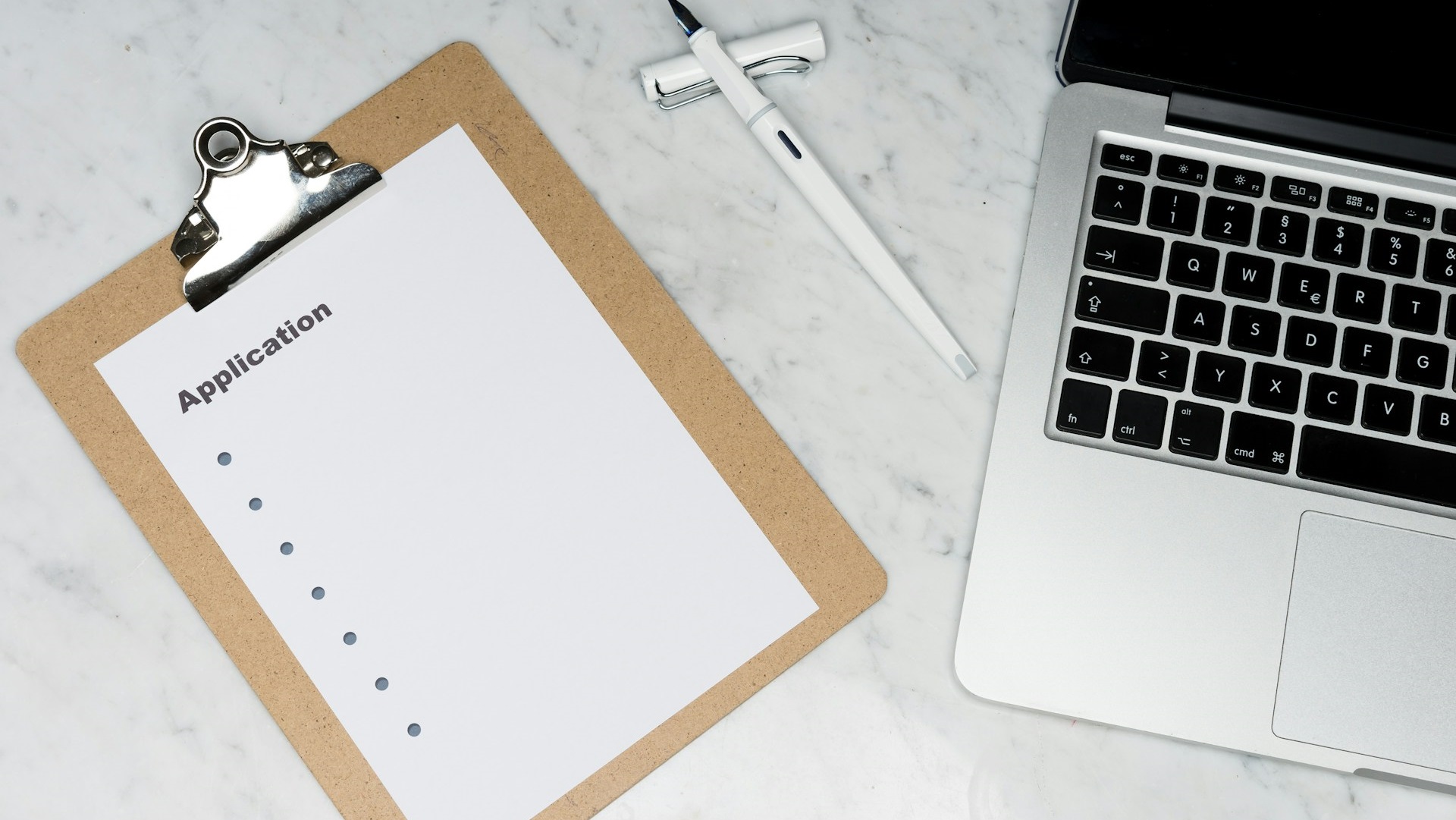
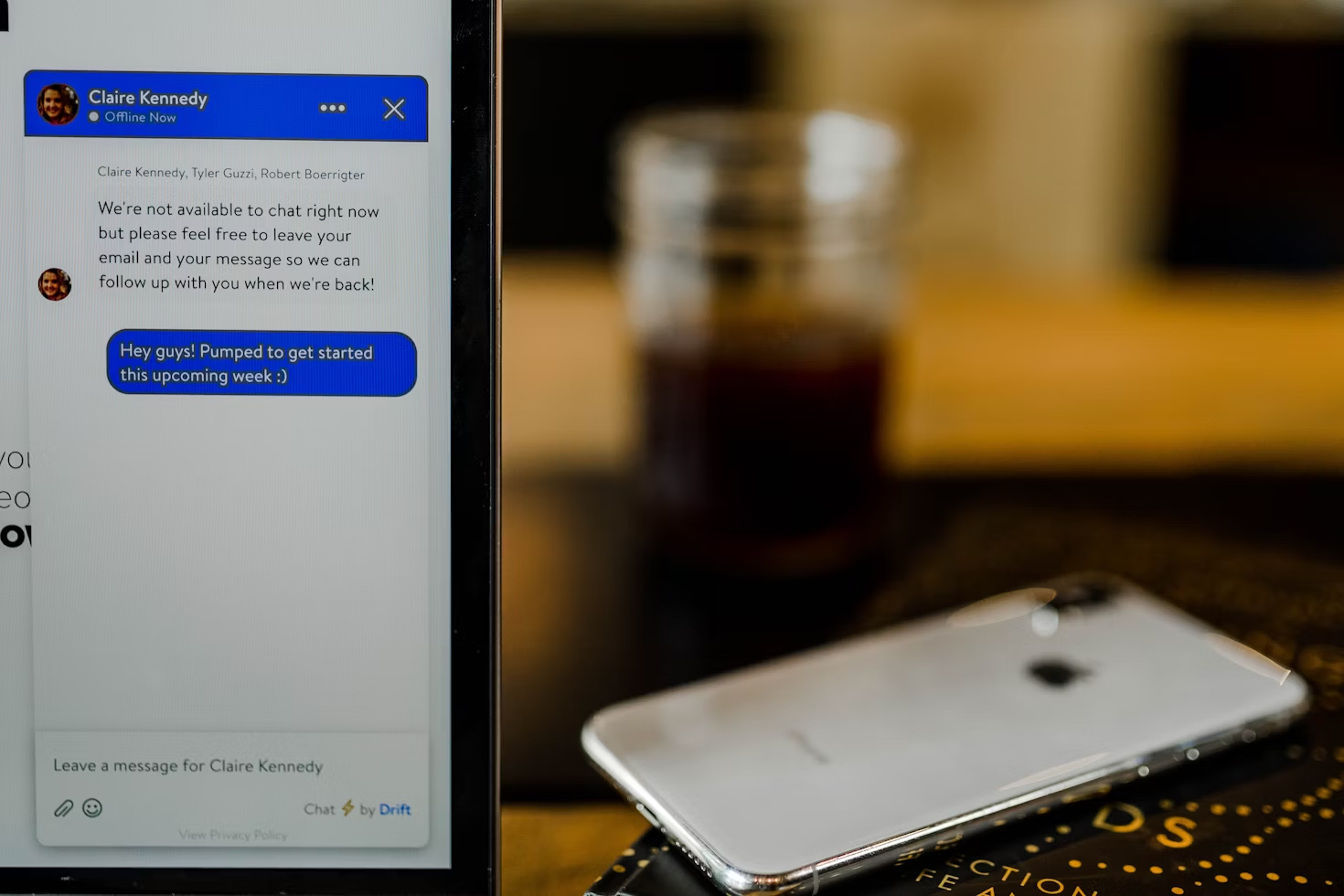

コメント